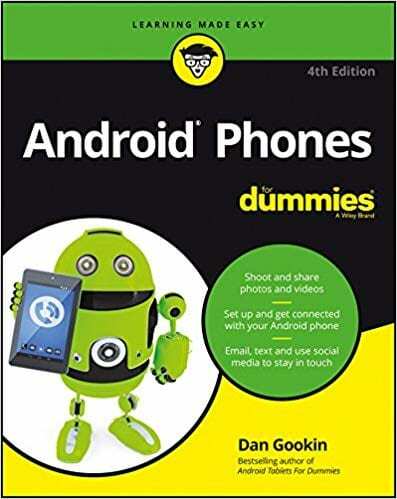Net jei esate asmuo, kuris yra atsargus diegdamas pasirinktinį ROM ir įsišaknijęs „Android“ telefoną, galbūt vis tiek galėsite išbandyti kai kuriuos nustatymus ir funkcijas, kurios jūsų telefone neįjungtos numatytas.
Kiekvienas „Android“ telefonas turi galimybę įgalinti kūrėjo parinktis, leidžiančias išbandyti svarbias funkcijas ir suteikia prieigą prie tų telefonų dalių, kurios paprastai gali būti užrakintos toli.
Pagal numatytuosius nustatymus kūrėjo parinktis yra sumaniai paslėpta, tačiau jei žinote, kur jos ieškoti, galite lengvai ją įjungti. Šiame straipsnyje mes jums pasakysime, kaip galite atrakinti ir įjungti kūrėjo parinktis „Android“ telefone.
Ieškokite „Android“ versijos numerio
Prieš bandydami įgalinti kūrėjo parinktį planšetiniame kompiuteryje arba telefone, turite ieškoti įrenginio versijos numerio. Įvairiuose telefonuose galite ieškoti šios parinkties tiesiog paieškos laukelyje įvesdami „Sukurti numerį“.
Tačiau kai kuriuose populiariuose įrenginiuose ši parinktis gali skirtis. Veiksmai skiriasi priklausomai nuo jūsų įrenginio. Mes išvardijome kiekvieną įrenginį ir toliau nurodytus veiksmus.
Google Pixel:
Eikite į Nustatymai> Sistemos> Apie telefoną ir tada Sukurkite numerį
„Samsung Galaxy S8“ arba naujesnė versija:
Eikite į „Nustatymai“> „Apie telefoną“> „Programinės įrangos informacija“, tada „Sukurti numerį“.
LG G6 arba naujesnė versija:
Eikite į Nustatymai> Apie telefoną> Programinės įrangos informacija ir tada Sukurkite numerį
HTC U11 arba naujesnė versija:
Eikite į Nustatymai> Apie> Programinės įrangos informacija> Daugiau, tada – Sukurti numerį
„OnePlus 5T“ arba naujesnė versija:
Eikite į Nustatymai> Apie telefoną ir tada Sukurkite numerį
Atskleiskite kūrėjo parinktis
Suradę ekraną, kuriame rodomas „Sukūrimo numeris“, turite jį bakstelėti septynis kartus. Po kelių bakstelėjimų pamatysite iššokantį įspėjimą, nurodantį, kad dabar esate keli žingsniai nuo kūrėjo. Bus parodytas skaičius, kuris bus skaičiuojamas iki kiekvieno papildomo bakstelėjimo.
Palietus jį septintą kartą, ekrane pasirodys naujas pranešimas, kuris jums tai pasakys „Dabar esate kūrėjas“ ir ši parinktis bus atrakinta kaip parinktis „Android“ nustatymuose telefonas.
Kai kurias parinktis naudoja tik kūrėjai, įskaitant tokius dalykus kaip įkrovos įkrovos atrakinimas ir USB derinimas, taip pat galite rasti dalykų, pvz., įpjovų parinktis, procesoriaus naudojimą ir didelio našumo garsą kodekai.
Kai kuriuose telefono modeliuose yra papildomas bendras pranešimas, kuris tvarko jūsų Android mobilųjį telefoną, tačiau čia galite tiesiog paspausti mygtuką Gerai.
Išjunkite kūrėjo parinktis
Daugumoje „Android“ mobiliųjų telefonų, kuriuose veikia „Nougat“ ir naujesnės versijos, ekrano viršuje galite pamatyti įjungimo arba išjungimo jungiklį, leidžiantį išjungti šią parinktį. Ekranas bus pilkas, o kai išeisite, jis automatiškai išnyks iš jūsų mobiliojo telefono.
Greiti „Android“ pranašumai ir trūkumai naudojant „iOS“.
Be savininkų džiaugsmo, „iOS“ ir „Android“ telefonai turi keletą realaus pasaulio skirtumų. Dauguma skirtumų priklauso nuo to, kad iOS galima rasti tik Apple telefonuose, o Android veikia kelių gamintojų įrenginiuose, o tai turi ir privalumų, ir trūkumų.
„Android“ pranašumai
– Universalus
– Trečiųjų šalių programinė įranga
– Trečiosios šalies išoriniai įrenginiai
- Pigesnės programos
- Modulinė vartotojo sąsaja
„iOS“ pranašumai
– Geresnis stabilumas
– Besiūlė ekologinė sistema
– Geresnis aparatūros ir našumo santykis
- Geresnis programų saugumas
Jei norite sužinoti daugiau, galite įsigyti Android Manekenams iš Dano Gooko, kuriame aprašoma viskas, ką reikia žinoti apie „Android“ platformą, o vėliau kai ką.